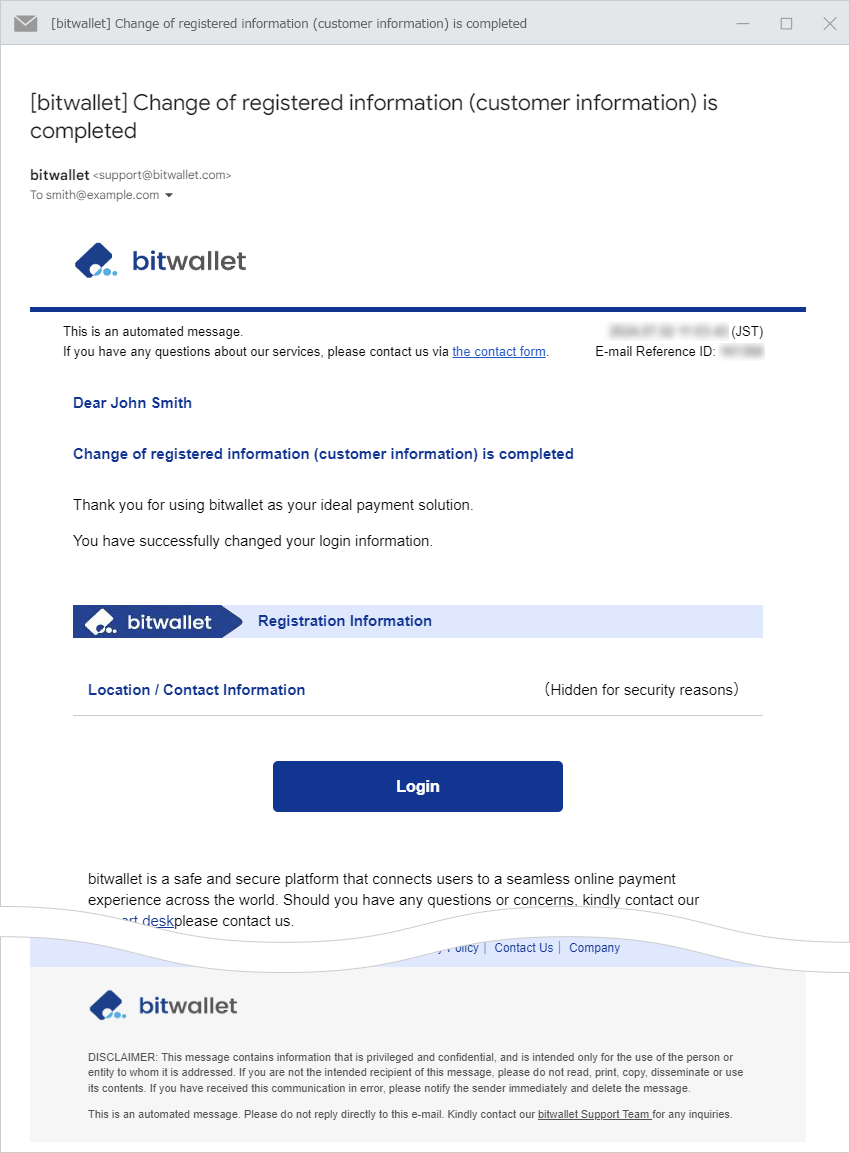ផ្លាស់ប្តូរលេខទូរស័ព្ទរបស់អ្នក។
ជាមួយនឹង bitwallet អ្នកអាចផ្លាស់ប្តូរលេខទូរស័ព្ទដែលបានចុះឈ្មោះរបស់អ្នកបានយ៉ាងងាយស្រួលគ្រប់ពេល។ ប្រសិនបើអ្នកមានលេខទូរស័ព្ទច្រើនជាងមួយ អ្នកអាចចុះឈ្មោះបានរហូតដល់ពីរលេខទូរស័ព្ទ។
ផ្នែកនេះពន្យល់ពីនីតិវិធីសម្រាប់ការផ្លាស់ប្តូរលេខទូរស័ព្ទរបស់អ្នក។
1. ជ្រើសរើស "ការកំណត់" (①) ពីម៉ឺនុយ ហើយចុច "ផ្លាស់ប្តូរ" (②) នៅក្នុងផ្នែក "ទំនាក់ទំនង 1" និង "ទំនាក់ទំនង 2" នៅក្រោម "គណនី" ។
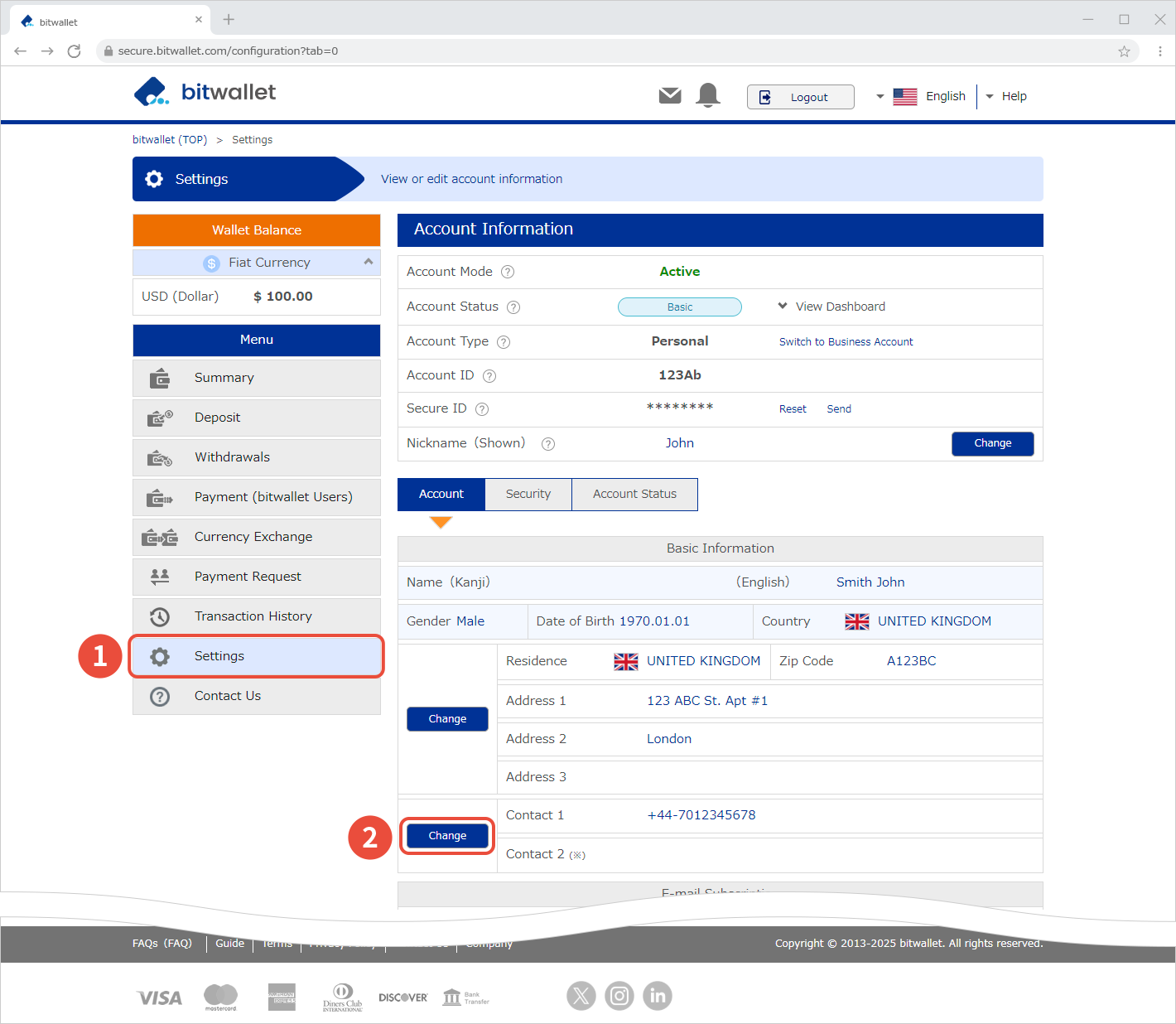

2. អេក្រង់ "បន្ថែម ឬកែសម្រួលព័ត៌មានទំនាក់ទំនង" នឹងបង្ហាញជាមួយលេខទូរស័ព្ទដែលបានចុះឈ្មោះបច្ចុប្បន្ន និងអេក្រង់បញ្ចូល "ចម្លើយនៃសំណួរសម្ងាត់បច្ចុប្បន្ន" ។
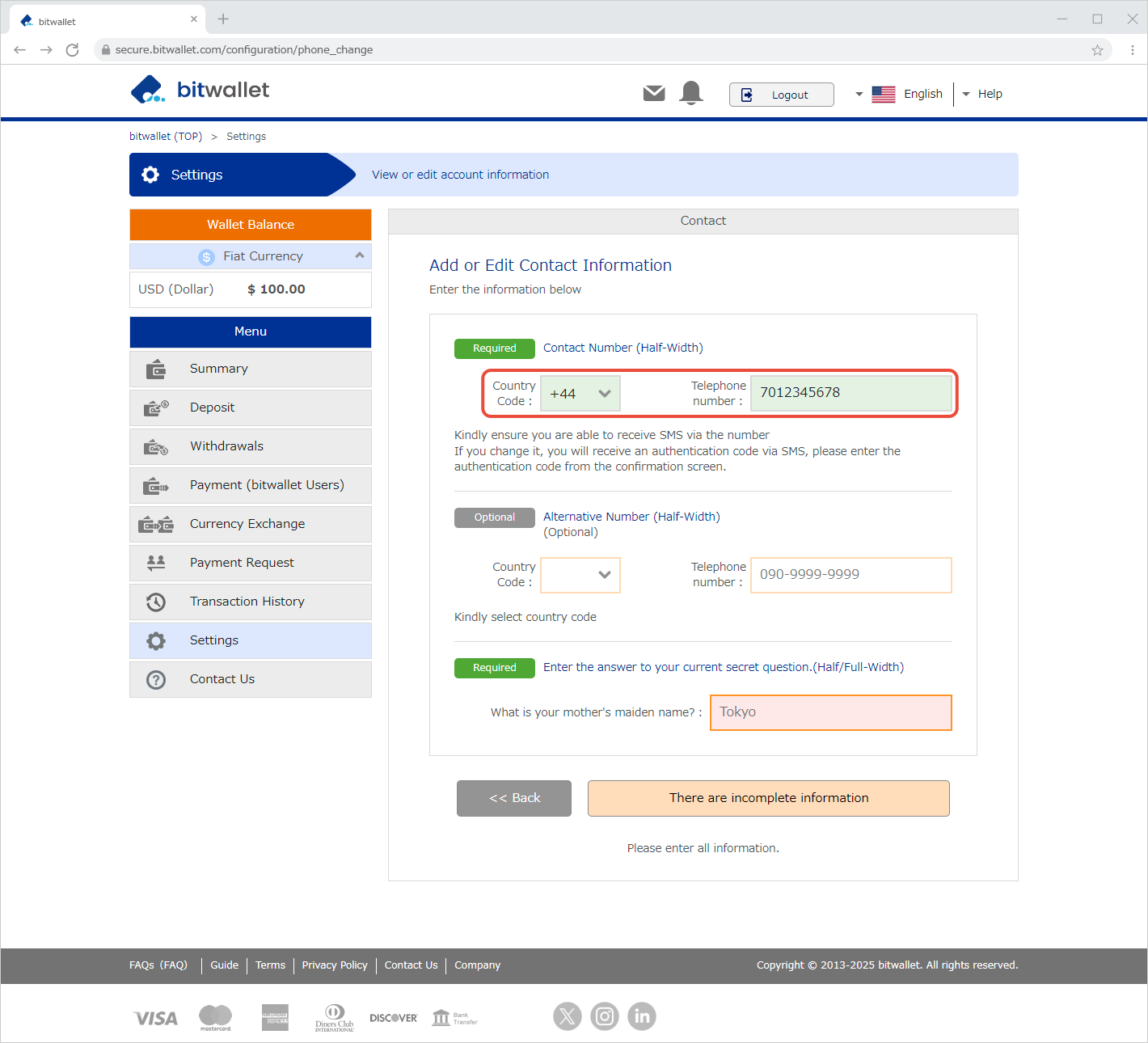

3. បន្ទាប់ពីជ្រើសរើស “លេខកូដប្រទេស” សូមបញ្ចូល “លេខទូរស័ព្ទ (លេខទូរស័ព្ទ)” (①) និង “ចម្លើយនៃសំណួរសម្ងាត់បច្ចុប្បន្ន” (②) បន្ទាប់មកចុច “បន្ទាប់” (③)។
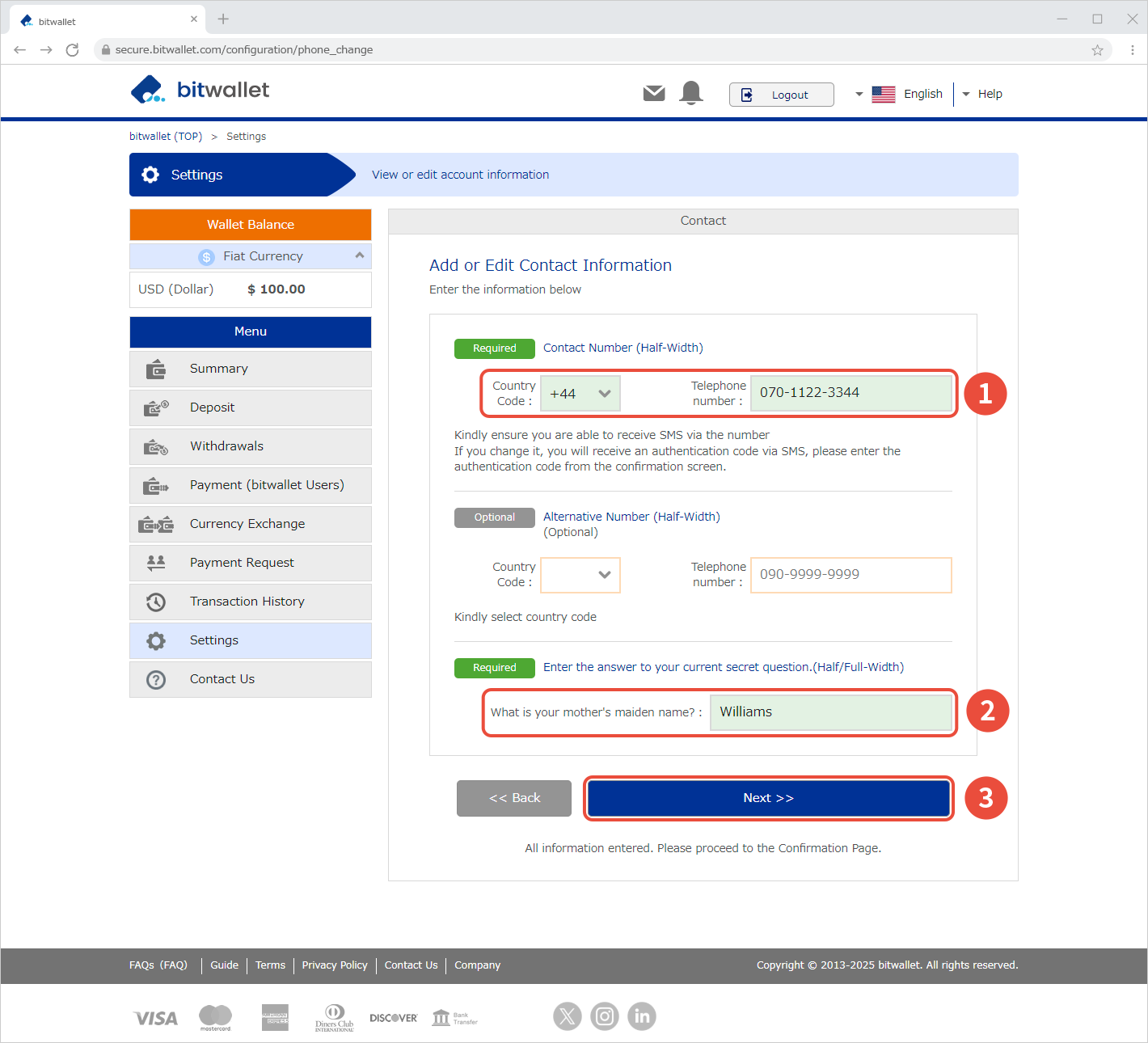
សូមចុះឈ្មោះលេខទូរស័ព្ទដែលអាចទទួលសារខ្លីជាលេខទំនាក់ទំនង ព្រោះការផ្ទៀងផ្ទាត់ SMS គឺចាំបាច់នៅពេលប្តូរលេខទូរស័ព្ទ។
ប្រសិនបើទូរសព្ទមិនអាចទទួលបានសារខ្លីៗ វានឹងមិនអាចឆ្លងកាត់ការផ្ទៀងផ្ទាត់ SMS បានទេ។ ដូចគ្នានេះផងដែរ ប្រសិនបើអ្នកចុះឈ្មោះលេខទំនាក់ទំនងច្រើន ការផ្ទៀងផ្ទាត់សារ SMS នឹងត្រូវបានអនុវត្តជាមួយនឹងលេខទូរស័ព្ទដំបូងដែលបានចុះឈ្មោះ។

4. លេខកូដបញ្ជាក់នឹងត្រូវបានផ្ញើទៅកាន់លេខដែលបានចុះឈ្មោះថ្មីតាមរយៈសារ SMS ហើយអេក្រង់បញ្ជាក់ "បន្ថែម ឬកែសម្រួលព័ត៌មានទំនាក់ទំនង" នឹងបង្ហាញឡើង។
បន្ទាប់ពីការបញ្ជាក់ បញ្ចូលលេខកូដ ហើយចុចប៊ូតុង "រក្សាទុក" ។
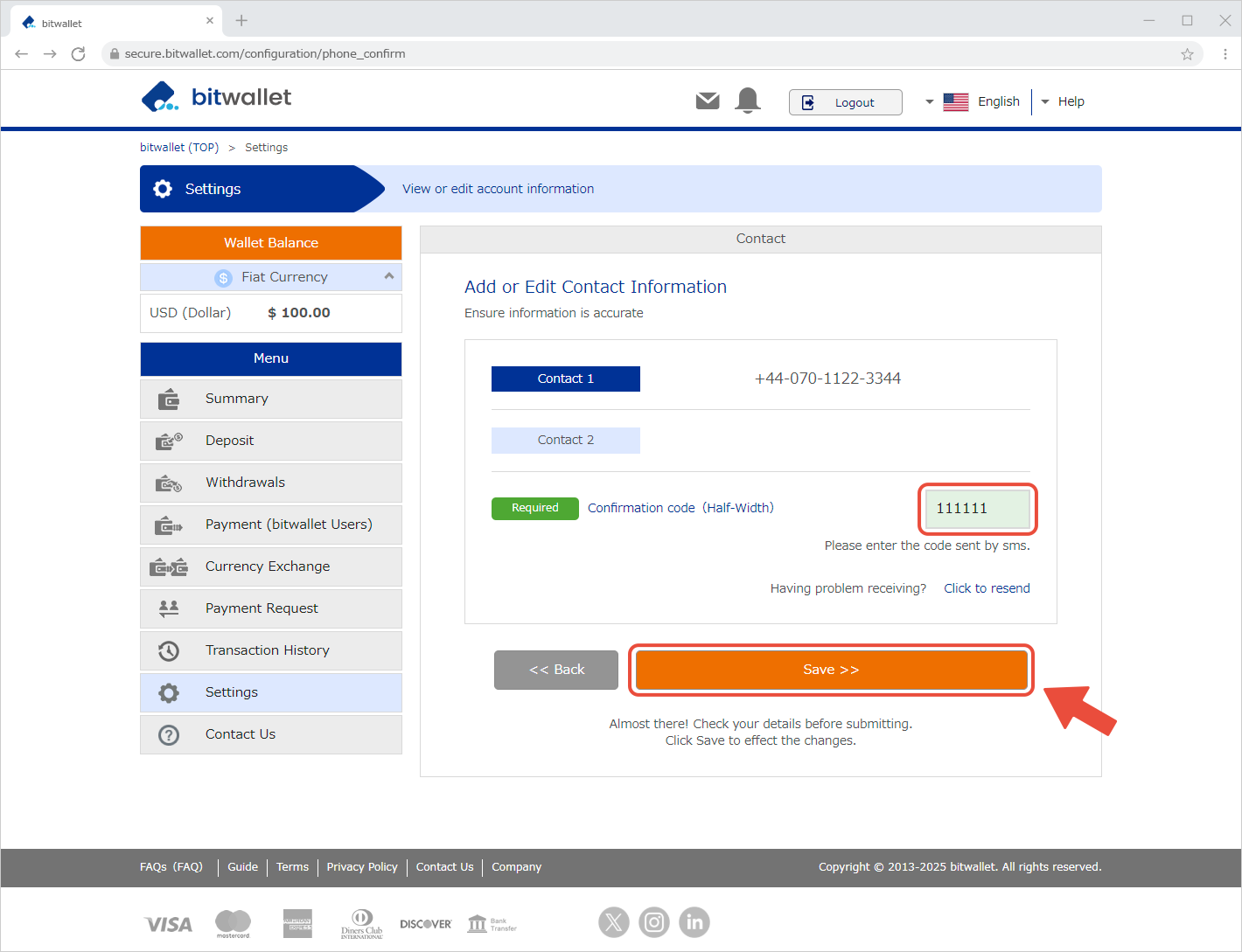

5. នៅពេលដែល "ទំនាក់ទំនងផ្លាស់ប្តូរដោយជោគជ័យ" ត្រូវបានបង្ហាញ ការផ្លាស់ប្តូរលេខទូរស័ព្ទរបស់អ្នកបានបញ្ចប់។ ចុច "ត្រលប់ទៅកំពូល" ។
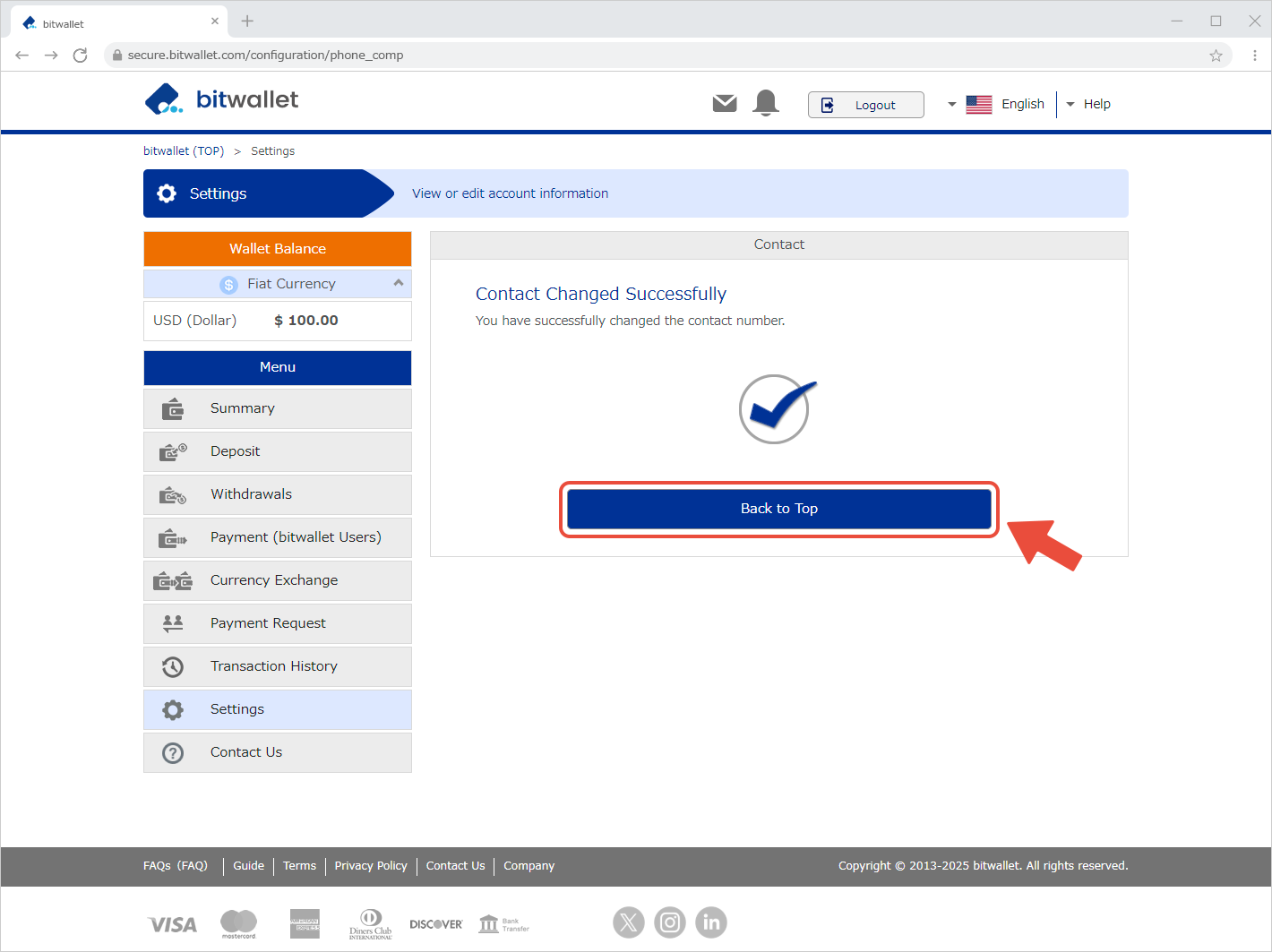

6. នៅពេលដែល "ព័ត៌មានមូលដ្ឋាន" នៅលើអេក្រង់ "ការកំណត់" លេចឡើង សូមបញ្ជាក់ថាលេខទូរស័ព្ទនៅក្នុងផ្នែក "ទំនាក់ទំនង" ត្រូវបានផ្លាស់ប្តូរ។
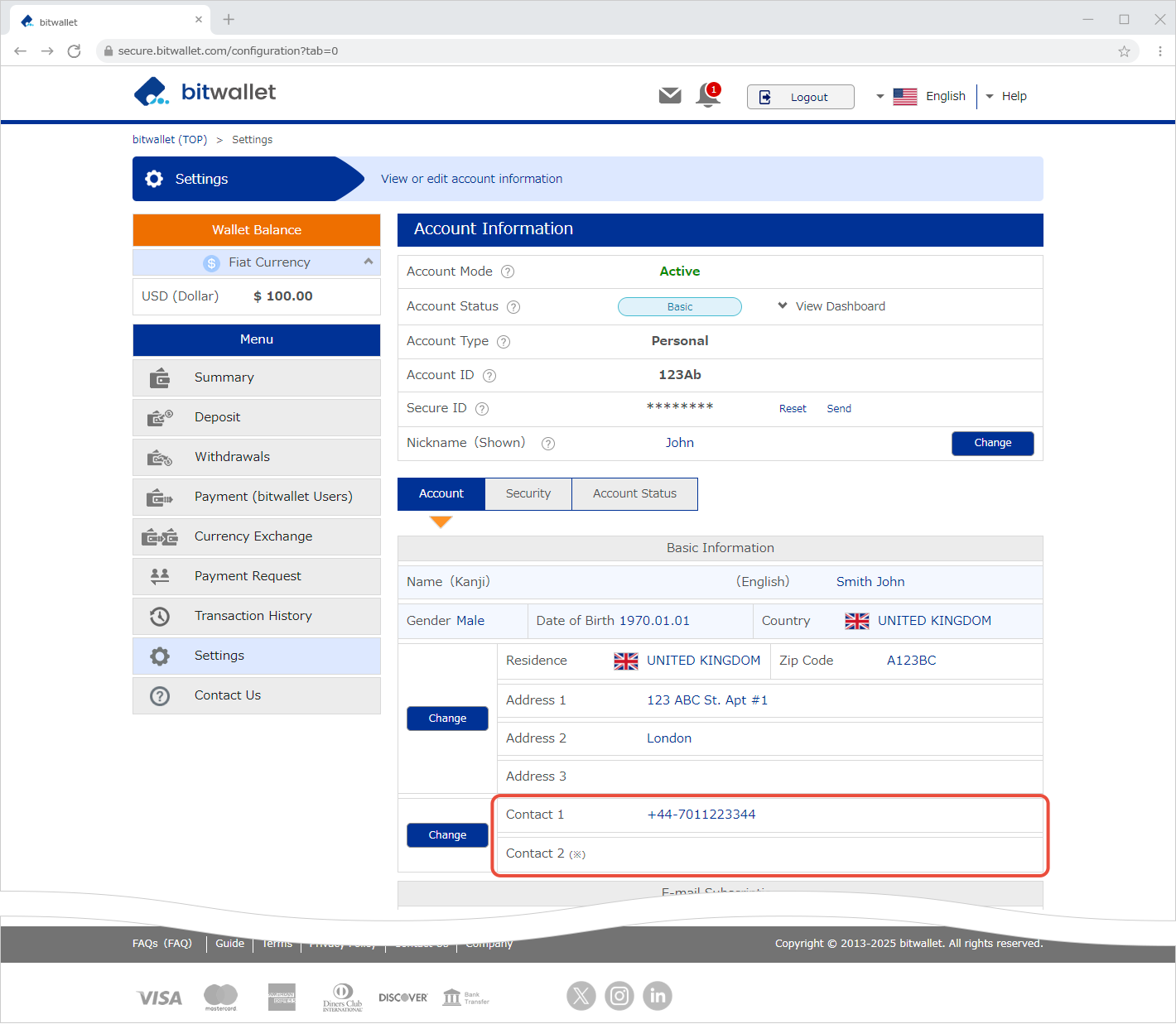

7. បន្ទាប់ពីការផ្លាស់ប្តូរលេខទូរស័ព្ទត្រូវបានបញ្ចប់ អ៊ីមែលដែលមានចំណងជើងថា "ការផ្លាស់ប្តូរព័ត៌មានដែលបានចុះឈ្មោះ (ព័ត៌មានអតិថិជន) ត្រូវបានបញ្ចប់" នឹងត្រូវបានផ្ញើទៅកាន់អាសយដ្ឋានអ៊ីមែលដែលបានចុះឈ្មោះរបស់អ្នក។
សម្រាប់ហេតុផលសុវត្ថិភាព អ៊ីមែលនឹងមិនមានព័ត៌មានលម្អិតនៃការផ្លាស់ប្តូរនោះទេ។